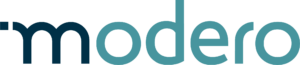Description
Vous maîtrisez assez bien Excel, mais avez le sentiment que vous en avez encore sous le pied ? Vous n’avez pas encore assimilé certaines fonctions ? Vous souhaitez utiliser des trucs pour travailler plus efficacement ? Alors, vous avez frappé à la bonne porte. Notre formation « Excel : Comment accroître mon efficacité et ma productivité ? » vous apportera une foule de trucs et astuces pour travailler encore plus rapidement avec cet outil.
Objectifs
Après cette formation :
- De jongler avec les formules, tableaux, tableaux croisés dynamiques, graphiques, etc.
- De connaître toute une série de raccourcis pratiques
- De travailler rapidement et efficacement avec Excel
Groupe cible
Toute personne qui utilise régulièrement Excel et souhaite apprendre à y travailler plus efficacement.
Prérequis
Vous avez une bonne connaissance de base d’Excel.